Ja vēlaties zīmēt ar brīvroku programmā Adobe Illustrator, ir pieejami dažādi rīki, kas jums palīdzēs. Šajā rokasgrāmatā uzzināsiet, kā efektīvi izmantot šos rīkus, lai īstenotu savas radošās idejas. Neatkarīgi no tā, vai vēlaties izveidot vienkāršas figūras vai sarežģītus zīmējumus, šajā rokasgrāmatā jūs iepazīstināsim ar svarīgākajām funkcijām un iestatījumiem, kas jums jāzina.
Galvenie secinājumi
- Illustrator ir dažādi rīki brīvrokas zīmēšanai: pilienveida ota, krāsainā zīmuļa rīks un formēšanas rīks.
- Lai panāktu interesantus efektus, varat pielāgot triepiena platumu, izlīdzināšanas pakāpi un citas rīka uzgaļa īpašības.
- Pēc tam ir iespējams arī mainīt krāsas un rediģēt līnijas, lai sasniegtu vēlamo rezultātu.
Soli pa solim
Sāksim ar dažādām otām programmā Illustrator.
Lai izmantotu pilienu otu, noklikšķiniet uz otu rīku grupas kreisajā pusē. Izvēlieties pilienveida otu un sāciet zīmēt. Redzēsiet, ka zīmējums automātiski tiek vektorizēts.
Zīmējot līniju, tā automātiski tiek pārveidota vektora formātā, kas sniedz jums lielu brīvību zīmēšanas procesā. Ja kaut kas nepatīk, jebkurā laikā varat izdzēst zīmējumu, izmantojot atcelšanas funkciju.
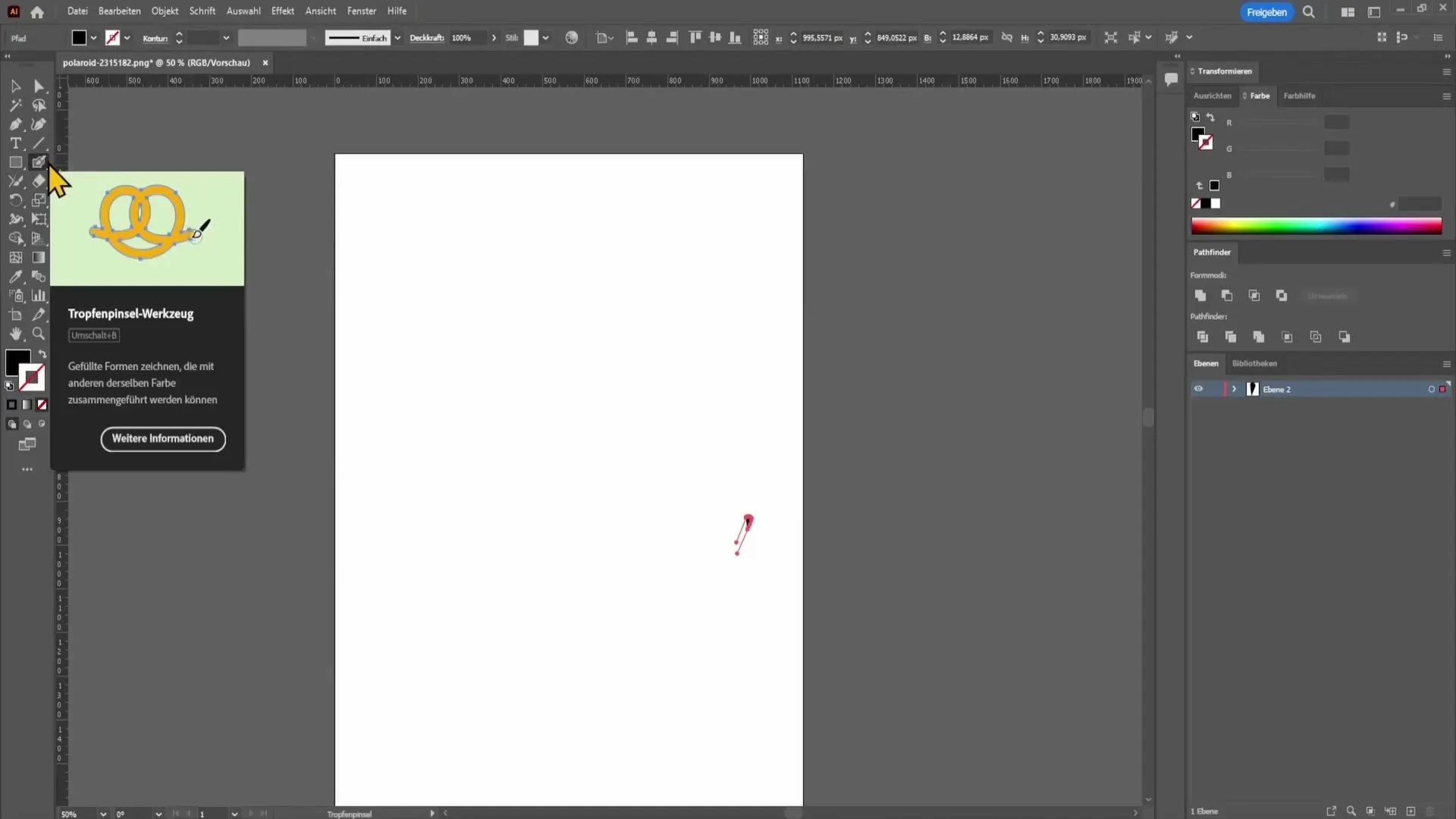
Otas rīks piedāvā iespēju veikt daudzus iestatījumus. Piemēram, varat noteikt līnijas izlīdzināšanas pakāpi. Augsta izlīdzināšanas pakāpe samazina izplūšanu un nodrošina, ka jūsu līnija izskatās tīrāka. Ja pārvietojat slīdni līdz galam uz kreiso pusi, varat redzēt, cik daudz kustības paliek jūsu zīmējumā.
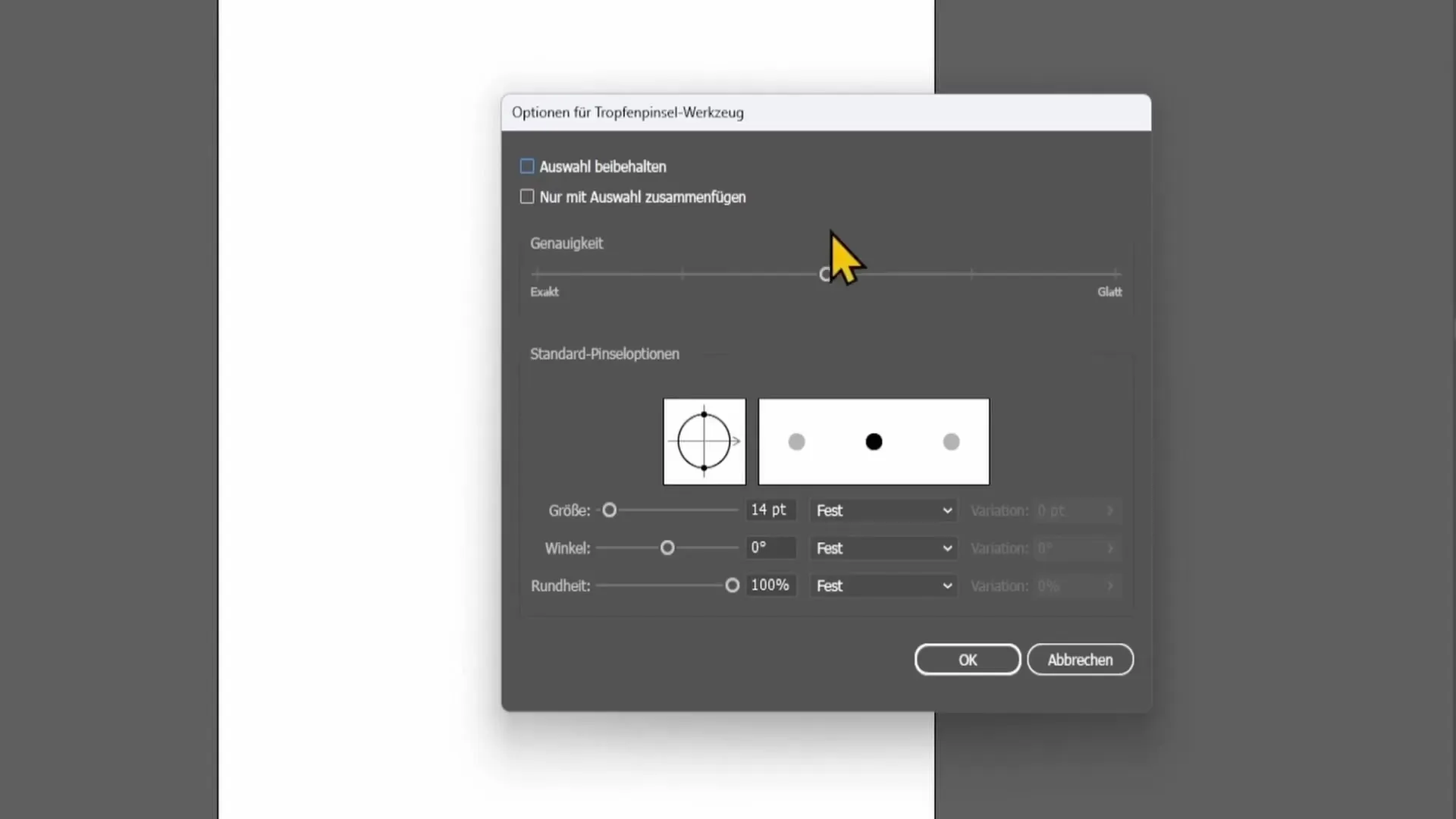
No otras puses, ja izlīdzināšanas slīdni pārvietosiet uz augšu, līnija būs daudz gludāka. Tas ir īpaši noderīgi, ja vēlaties precīzu attēlojumu.
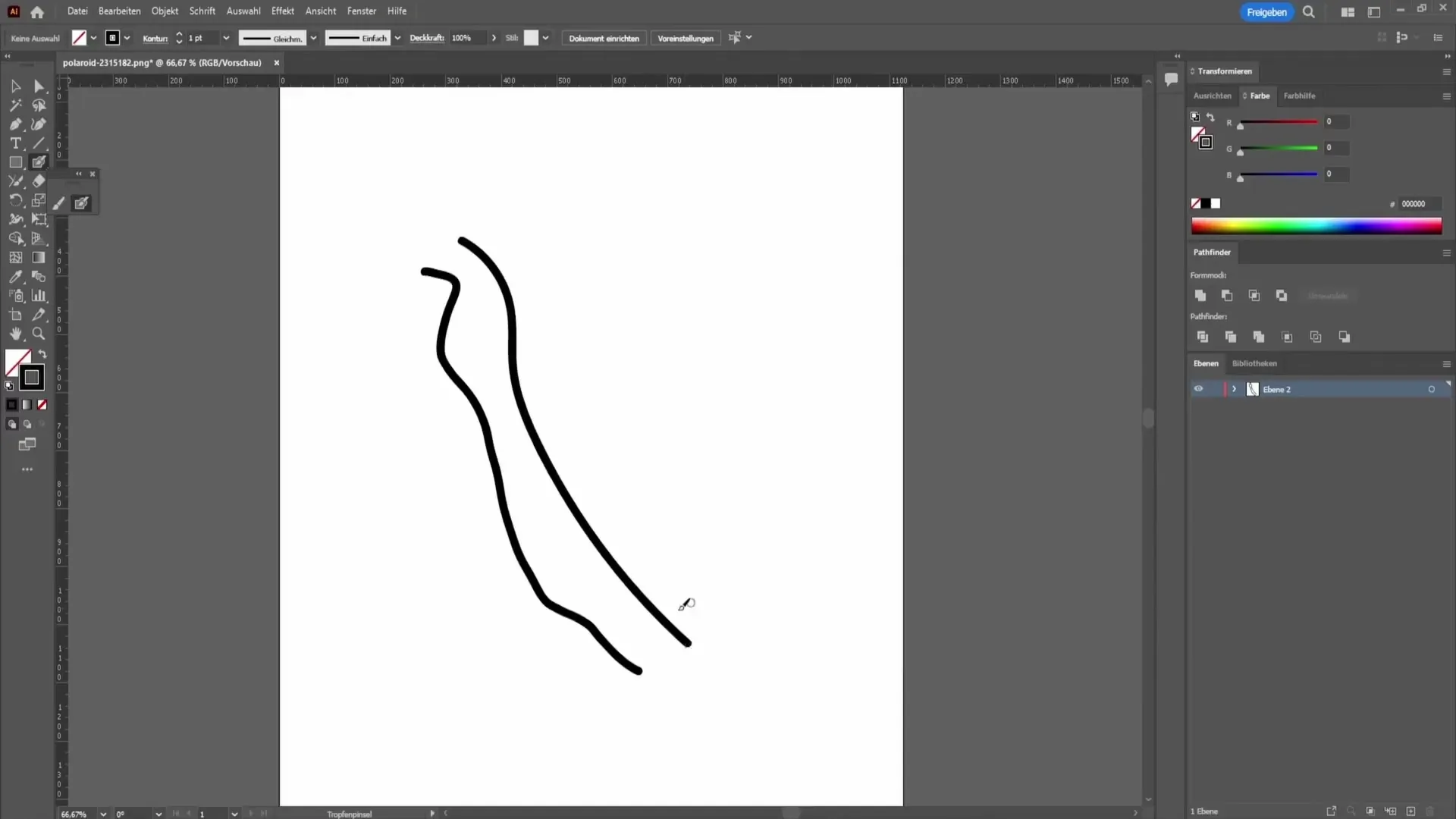
Varat arī pielāgot otas lielumu un eksperimentēt ar noapaļojumu. Samazināts noapaļojums var radīt kaligrāfijas efektu.
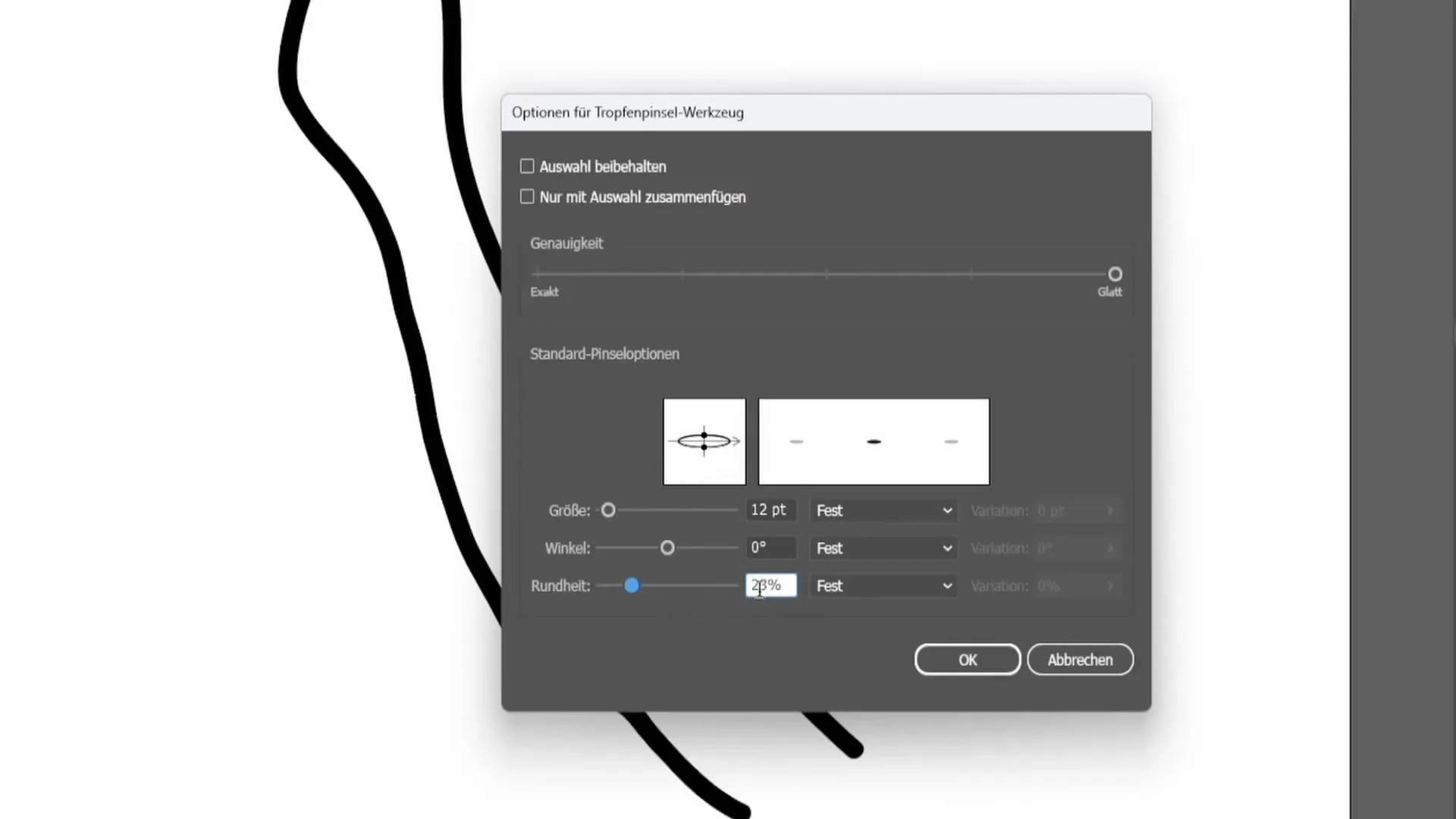
Ja mainīsiet otas triepiena leņķi, varat izveidot dažādus interesantus zīmējumus. Birstes rīks ir īpaši efektīvs, ja izmantojat grafisko planšetdatoru, jo tas ļauj īstenot zīmējumā dažādas spiediena jutības un slīpumus.
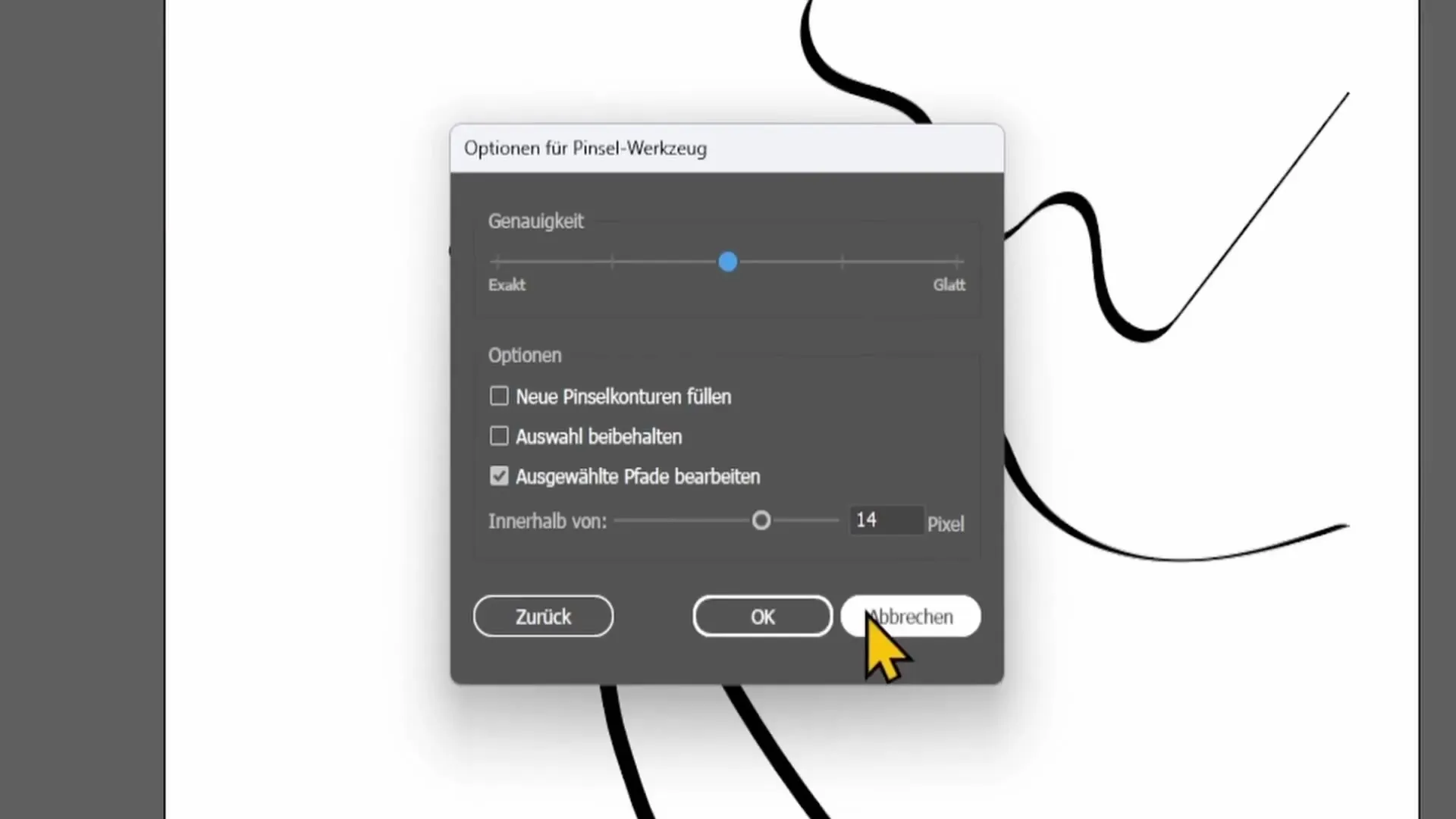
Tagad aplūkosim krāsainā zīmuļa rīku. Lai to izmantotu, kreisajā pusē izvēlieties krāsainā zīmuļa grupu. Šis rīks darbojas līdzīgi kā otas rīks, taču piedāvā dažādus efektus. Ar vienu svītrojumu var zīmēt dažādas līnijas.
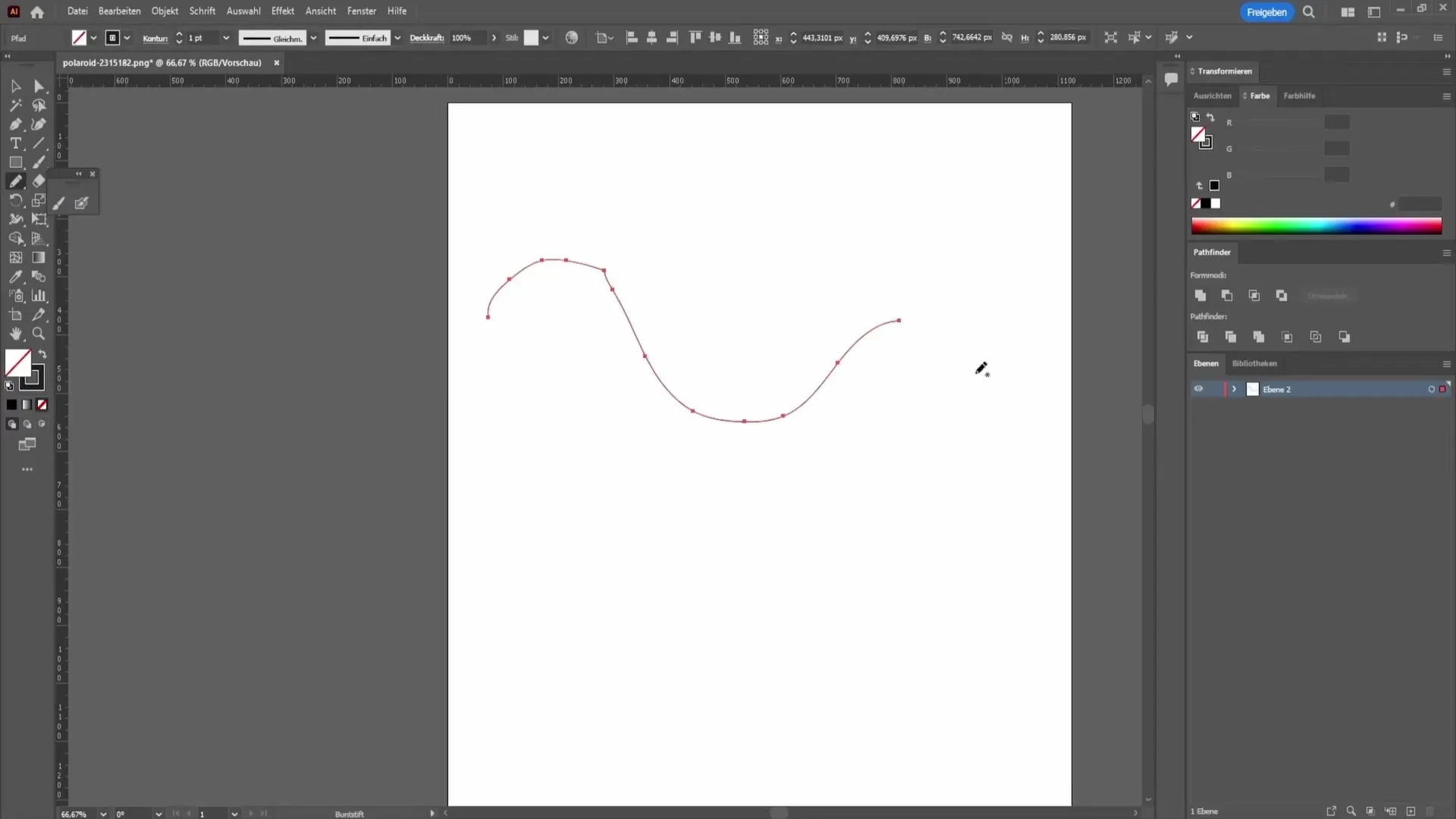
Ja jums nepatīk līnijas biezums, varat to pielāgot, mainot krāsu un kontūru izvēlnē, kas atrodas kreisajā augšējā stūrī.
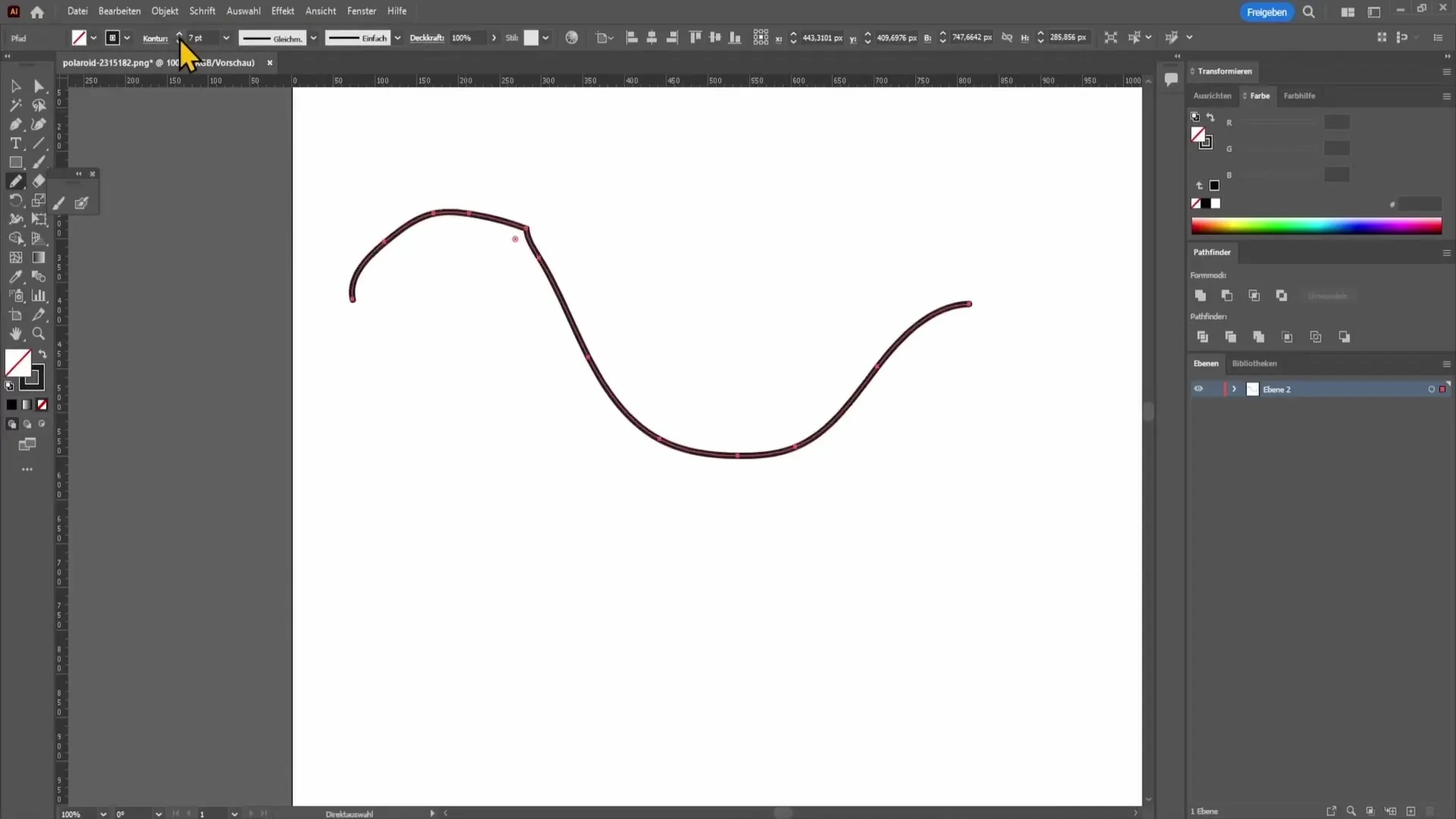
Ja ir vairākas līnijas, kuras vēlaties mainīt, varat vilkt atlases rūtiņu, nospiežot vadības taustiņu, lai atlasītu vairākas līnijas vienlaicīgi. Pēc tam kreisajā pusē varat mainīt šo atlasīto līniju krāsu.
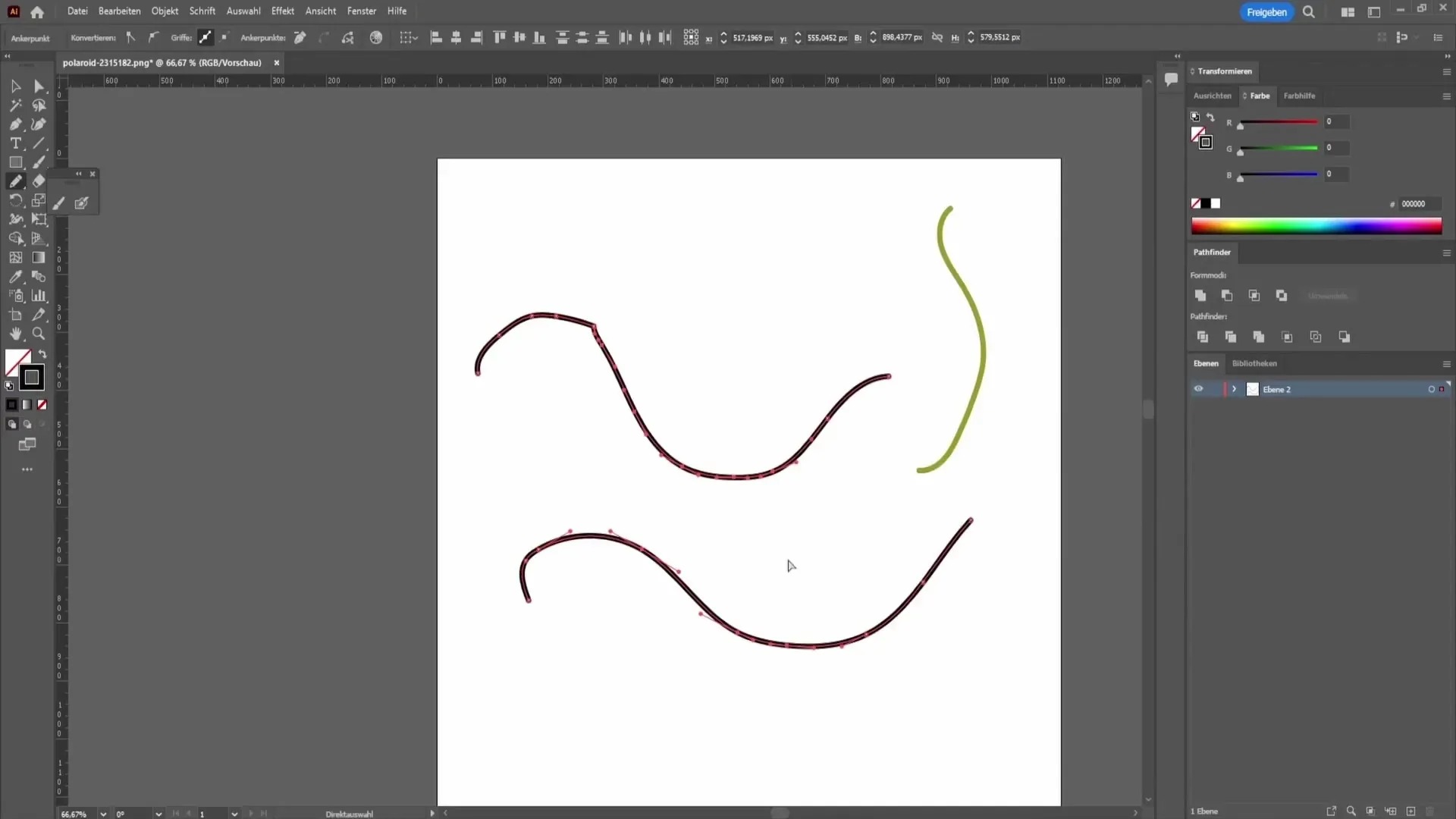
Krāsainā zīmuļa rīks piedāvā arī daudzas citas iespējas. Piemēram, pēc tam varat mainīt zīmētās līnijas virzienu, kas nodrošina lielāku elastību.
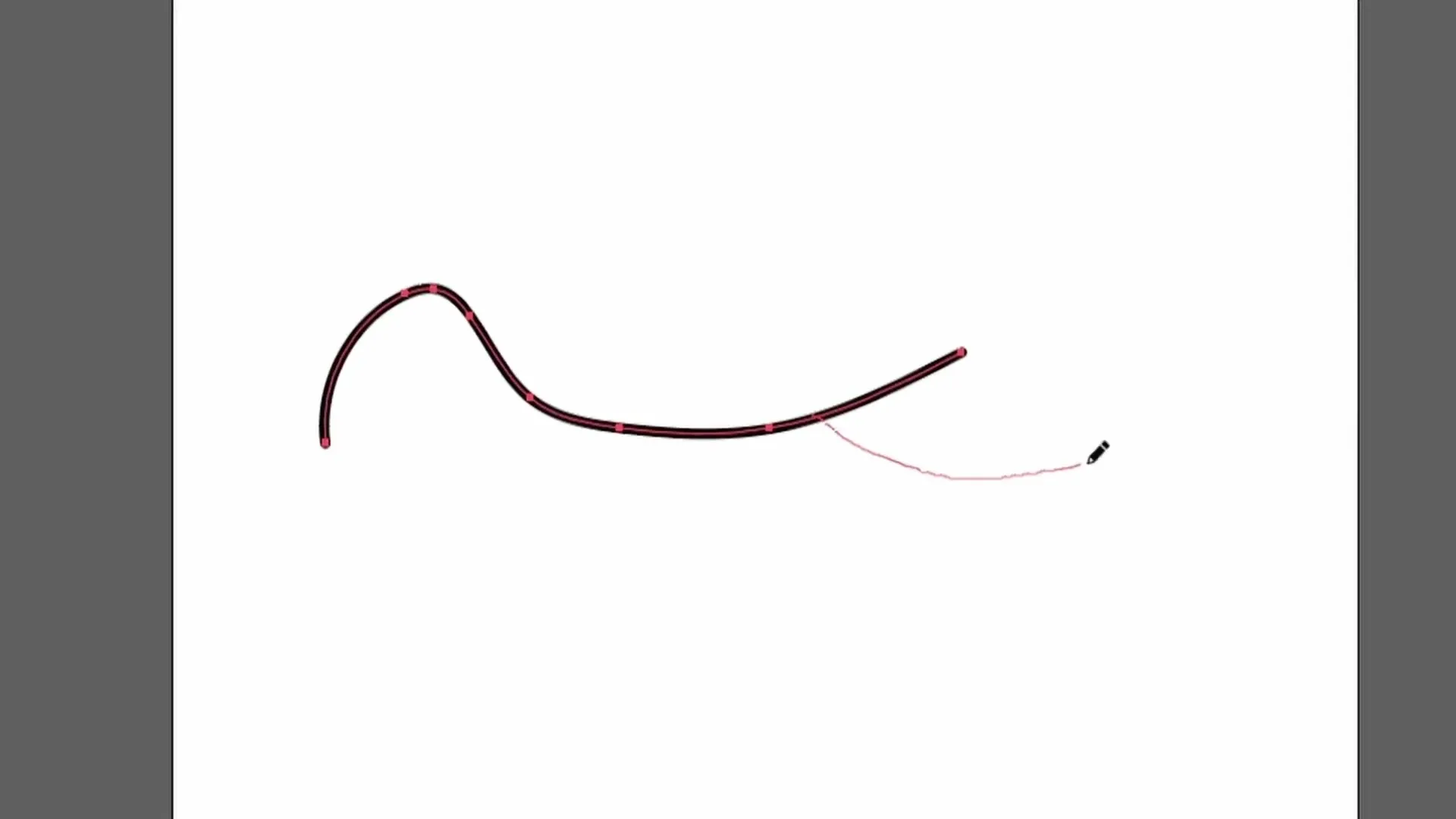
Papildus krāsainā zīmuļa rīkam Illustrator ir arī citi noderīgi rīki. Viens no veidiem, kā uzlabot līnijas, ir izlīdzināšanas rīks. Tas ļauj pārvietoties pa esošajām līnijām, lai tās izlīdzinātu un piešķirtu tām galīgo izskatu.

Dzēšanas rīks ļauj viegli izdzēst nevēlamas zīmējuma daļas. Tas var būt ļoti noderīgi, īpaši, ja strādājat ar sarežģītām formām.
Vēl viens noderīgs rīks ir apvienošanas rīks. To var izmantot, lai savienotu vairākas līnijas un izveidotu noslēgtas formas. Lai to izdarītu, atlasiet līnijas un izmantojiet apvienošanas rīku, lai tās savienotu.
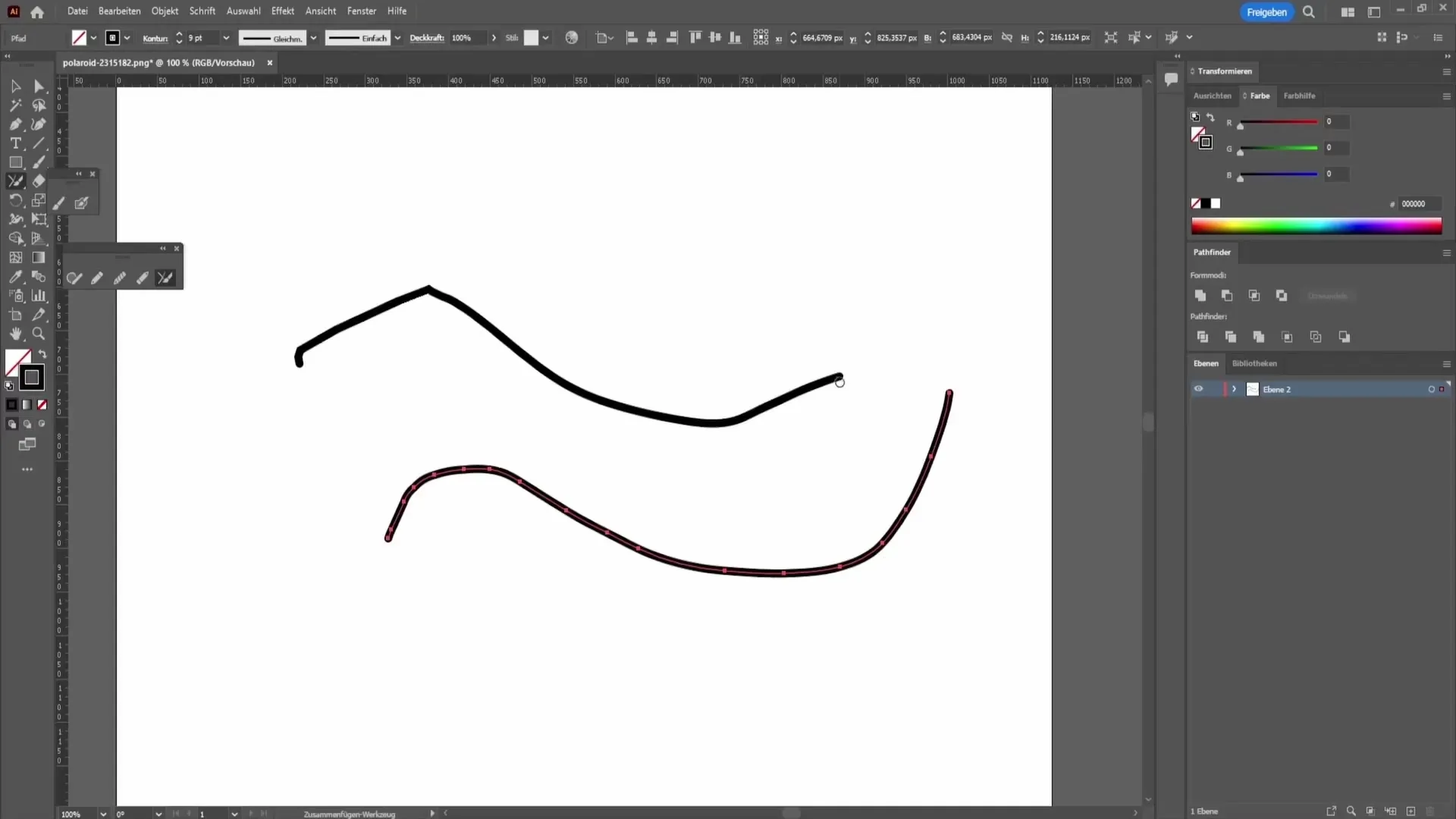
Kopsavilkums
Šajā pamācībā esat apguvuši brīvrokas zīmēšanas pamatus programmā Adobe Illustrator. Sākot ar pilienveida otas lietošanu un beidzot ar krāsainā zīmuļa rīku un dažādām iespējām, kas pieejamas, lai pilnveidotu savus zīmējumus, jūs tagad esat gatavs īstenot savas radošās idejas. Eksperimentējiet ar dažādiem rīkiem un noskaidrojiet, kuri efekti jums patīk vislabāk.
Biežāk uzdotie jautājumi
Kāda ir atšķirība starp pilienu otu un krāsainā zīmuļa rīku? Pilienu ota ir piemērota vektorizētam brīvrokas zīmējumam, savukārt krāsainā zīmuļa rīks rada plānākas, mazāk vektorizētas līnijas.
Kā pēc tam mainīt zīmējuma krāsu?Atlasiet līnijas, nospiediet vadības taustiņu un izvēlnē kreisajā pusē mainiet krāsu.
Kā pēc tam izlīdzināt līnijas?Izmantojiet izlīdzināšanas rīku, lai pārvietotos pa esošajām līnijām un izlīdzinātu tās.
Vai es varu mainīt līniju virzienu? Jā, varat izmantot krāsainā zīmuļa rīku, lai pēc tam pielāgotu līniju virzienu.
Kā apvienot vairākas līnijas vienā formā?Atlasiet vēlamās līnijas un izmantojiet apvienošanas rīku, lai tās apvienotu.


